| CATEGORII DOCUMENTE |
CREAREA UNUI FILIGRAN (WATERMARK)
Atunci cand creezi un document ai posibilitatea sa plasezi in spatele textului o imagine sau un anumit text, prezentat intr-o culoare estompata. Aceasta va da o nota interesanta documentului sau va indica, prin textul editat, ceva ce doresti sa comunici cititorului (spre exemplu: "Confidential", "A nu se multiplica", numele firmei, etc.).
FOLOSIREA IMAGINILOR PENTRU FILIGRAN
Pentru a crea o imagine in filigran trebuie sa afisezi bara Picture (View => Toolbars
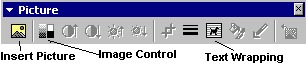
Selecteaza imaginea pe care doresti sa o folosesti, apasand butonul Insert Picture (Inserare imagine) de pe bara (selecteaza locatia unde se afla respectivul fisier si apasa butonul Insert din caseta de dialog Insert Picture).
Avand selectata imaginea, apasa butonul Image Control de pe bara. Din meniul aparut selecteaza Watermark (Filigran). Efectul va fi estomparea imaginii, asa cum va fi ea prezentata in document.
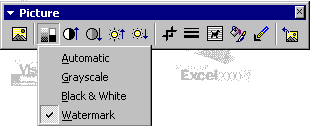
Mai este de facut un singur pas. Foloseste butonul Text Wrapping pentru a stabili stilul de infasurare (dispunere) a imaginii fata de text. Vei alege din lista de optiuni Behind Text (in spatele textului) pentru ca textul documentului sa "acopere" imaginea filigranului.
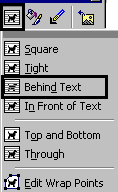
Text filigran
CREAREA UNUI TEXT IN FILIGRAN
Pentru a crea un text in filigran (watermark) trebuie sa parcurgi urmatoarele etape:
n
Creeaza o caseta de
text, fie folosind butonul Text Box ![]() din bara Drawing, fie selectand
optiunea Text Box din meniul Insert.
din bara Drawing, fie selectand
optiunea Text Box din meniul Insert.
n Introdu textul pe care doresti sa-l afisezi in fundal. Aplica formatarile pe care le doresti asupra acestuia. Textul poate fi scris cu corp de litera mare sau cu caractere aldine, nu va deranja textul documentului.
n Pozitioneaza caseta de text pe pagina.
n Selecteaza textul din ea si aplica-i culoarea 25% Gray din paleta Font Color (Culoare font).

n Executa un dublu-clic pe chenarul casetei de text pentru a afisa caseta de dialog Format Text Box. Selecteaza eticheta Layout si alege stilul de infasurare (dispunere) Behind Text (in spatele textului) pentru ca textul documentului sa "acopere" imaginea filigranului.
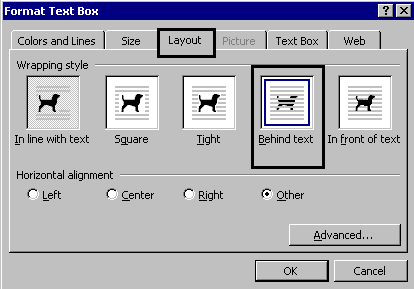
Inchide fereastra apasand butonul OK si filigranul este gata
|
Politica de confidentialitate | Termeni si conditii de utilizare |

Vizualizari: 1871
Importanta: ![]()
Termeni si conditii de utilizare | Contact
© SCRIGROUP 2025 . All rights reserved